仕入先デザインの切り替え
仕入先データ フロー
取引先企業 テーブルを使用して 組織 タイプの仕入先を保存し、連絡先 テーブルを使用して 個人 タイプの仕入先を保存する場合は、次のワークフローをコンフィギュレーションします。 それ以外の場合、このコンフィギュレーションは必須ではありません。
組織タイプの仕入先に対して拡張された仕入先設計を使用します
Dynamics365FinanceExtended ソリューション パッケージには、次のワークフロー プロセス テンプレートが含まれています。 各テンプレートのワークフローを作成します。
- 取引先企業テーブルでの仕入先の作成
- 仕入先テーブルでの仕入先の作成
- 取引先企業テーブルでの仕入先の更新
- 仕入先テーブルでの仕入先の更新
ワークフロー プロセス テンプレートを使用して新しいワークフロー プロセスを作成するには、次のステップに従います。
仕入先 テーブルのワークフロー プロセスを作成して、取引先企業テーブルで仕入先を作成 ワークフロー プロセス テンプレートを選択します。 その後、OK を選択します。 このワークフローでは、取引先企業 テーブルの仕入先作成シナリオを処理します。
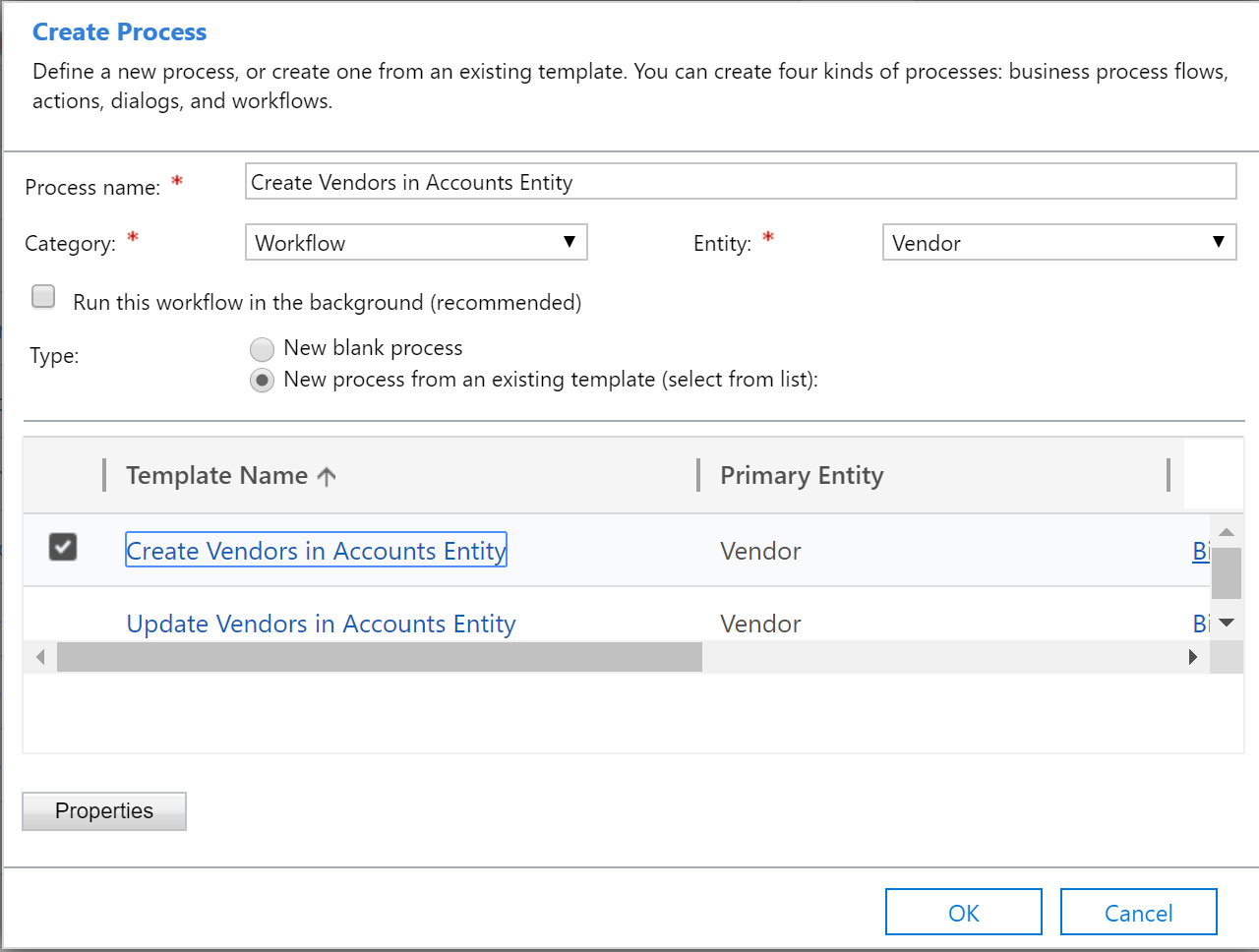
仕入先 テーブルのワークフロー プロセスを作成して、取引先企業テーブルで仕入先を更新 ワークフロー プロセス テンプレートを選択します。 その後、OK を選択します。 このワークフローでは、取引先企業 テーブルの仕入先更新シナリオを処理します。
仕入先 テーブルのワークフロー プロセスを作成して、仕入先テーブルで取引先企業を作成 ワークフロー プロセス テンプレートを選択します。
取引先企業 テーブルのワークフロー プロセスを作成して、仕入先テーブルで取引先企業を更新 ワークフロー プロセス テンプレートを選択します。
ワークフローは、必要に応じてリアルタイムまたはバックグラウンドのワークフローとしてコンフィギュレーションできます。 ワークフローをバックグラウンド ワークフローとしてコンフィギュレーションするには、バックグラウンド ワークフローに変換 を選択します。
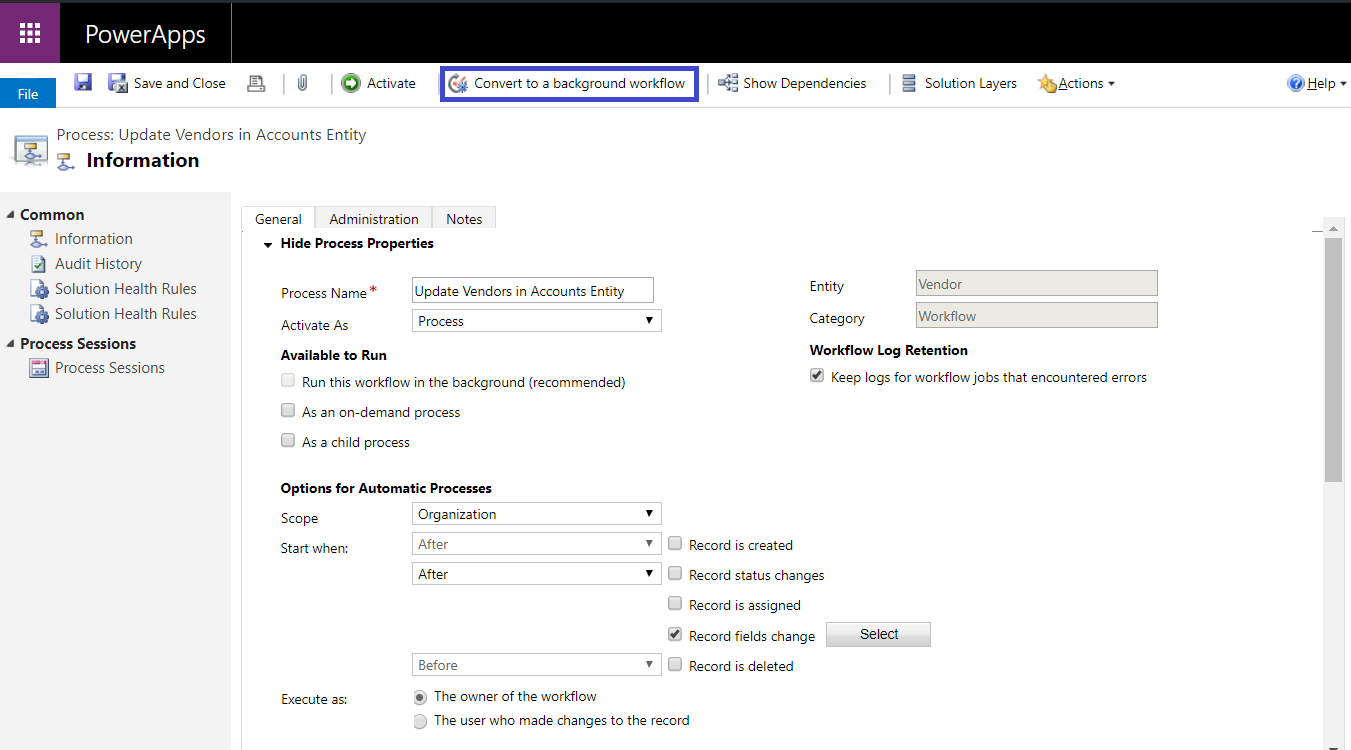
取引先企業 テーブルと 仕入先 テーブルで作成したワークフローを有効にして、その 組織 タイプの仕入先情報を保存するために 取引先企業 テーブルの使用を開始します。
個人タイプの仕入先に対して拡張された仕入先設計を使用します
Dynamics365FinanceExtended ソリューション パッケージには、次のワークフロー プロセス テンプレートが含まれています。 各テンプレートのワークフローを作成します。
- 仕入先テーブルでの個人タイプの仕入先の作成
- 取引先担当者テーブルでの個人タイプの仕入先の作成
- 取引先担当者テーブルでの個人タイプの仕入先の更新
- 仕入先テーブルでの個人タイプの仕入先の更新
ワークフロー プロセス テンプレートを使用して新しいワークフロー プロセスを作成するには、次のステップに従います。
- 仕入先 テーブルのワークフロー プロセスを作成して、連絡先テーブルでタイプが個人の仕入先を作成する ワークフロー テンプレートを選択します。 その後、OK を選択します。 このワークフローでは、連絡先 テーブルの仕入先作成シナリオを処理します。
- 仕入先 テーブルのワークフロー プロセスを作成して、連絡先テーブルでタイプが個人の仕入先を更新する ワークフロー テンプレートを選択します。 その後、OK を選択します。 このワークフローでは、連絡先 テーブルの仕入先更新シナリオを処理します。
- 連絡先 テーブルのワークフロー プロセスを作成して、仕入先テーブルでタイプが個人の仕入先を作成する テンプレートを選択します。
- 連絡先 テーブルのワークフロー プロセスを作成して、仕入先テーブルでタイプが個人の仕入先を更新する テンプレートを選択します。
- ワークフローは、必要に応じてリアルタイムまたはバックグラウンドのワークフローとしてコンフィギュレーションできます。 ワークフローをバックグラウンド ワークフローとしてコンフィギュレーションするには、バックグラウンド ワークフローに変換 を選択します。
- 連絡先 テーブルと 仕入先 テーブルで作成したワークフローを有効にして、その 個人 タイプの仕入先情報を保存するために 連絡先 テーブルの使用を開始します。